Gracias a los formatos condicionales puedes reflejar mayor información en tu hoja gracias al efecto visual que bajo el principio: "una imagen vale más que mil palabras" podemos entender mejor la información con la que estamos trabajando.
En esta ocasión a manera de ejemplo tenemos la siguiente tabla:
Lo que ocurrirá es que aparecerá del lado izquierdo de la celda de cada calificación un icono indicando el estado en el que se encuentra con respecto a sus compañeros. Para hacer esto, realizamos lo siguiente:
- Selecciona un conjunto de celdas en este caso el rango de c3:c7
- Clic en la ficha Inicio / Formato condicional / Conjunto de iconos:
- Para este ejemplo seleccionamos el conjunto llamado indicadores, pero tu puedes seleccionar el que más te agrade:
- El resultado es el siguiente:
De esta forma podemos determinar con mayor rapidez a los alumnos que están reprobados, a los que tienen que mejorar y a los que hay que felicitar.
Recuerden que los formatos condicionales de manera predeterminada calculan el mínimo y el máximo valor de un rango y en base a eso se calcula que icono se asignará en cada valor.
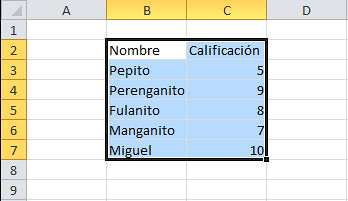
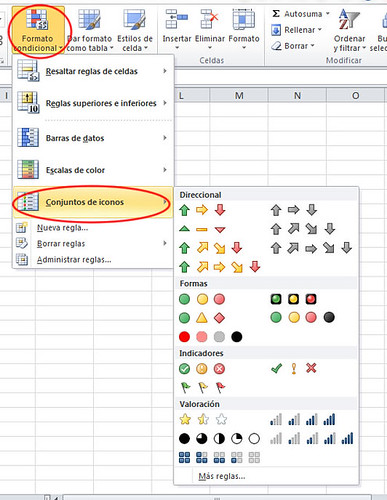
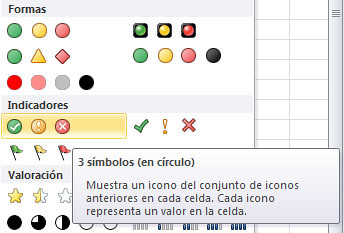
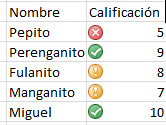
0 comentarios:
Publicar un comentario